إضافة شخص إلى "القائمة السوداء" في Classmates
يمكنك إضافة شخص مهووس إلى "القائمة السوداء" حتى لا يضايقك بعد الآن. لحسن الحظ ، في Odnoklassniki لا يوجد شيء صعب في إضافة مستخدمين آخرين إلى "القائمة السوداء" .
محتوى
حول "القائمة السوداء"
إذا قمت بإضافة مستخدم إلى حالة الطوارئ ، فلن يتمكن من إرسال رسائل إليك والتعليق على أي من الإدخالات الخاصة بك. ومع ذلك ، لا يزال لديه فرصة للرد على تعليقاتك لسجلات الآخرين ، بالإضافة إلى إمكانية عدم اختفاء بيانات صفحتك.
شريطة أن تضيف صديقك إلى "القائمة السوداء" ، فلن تتم إزالته من أصدقائك ، ولكن كل ما تم وصفه أعلاه سينطبق عليه.
الطريقة 1: الرسائل
إذا قام شخص مشبوه بك بالكتابة ويقوم بعمل أي اقتراحات مشكوك فيها ، يفرض عليك الاتصال ، وما إلى ذلك ، يمكنك وضعه في ES مباشرةً من قسم "الرسائل" ، دون الانتقال إلى الصفحة.
للقيام بذلك ، ما عليك سوى اتباع التعليمات التالية:
- افتح "الرسائل" وابحث عن الشخص الذي لا تريد التواصل معه.
- في اللوحة العلوية ، انقر على رمز الإعدادات. وهي تقع في الزاوية اليمنى (الأكثر تطرفًا).
- سوف تظهر قائمة صغيرة مع الإعدادات على اليمين. ابحث عن العنصر "Block" وانقر عليه. كل شيء ، المستخدم في "القائمة السوداء" .
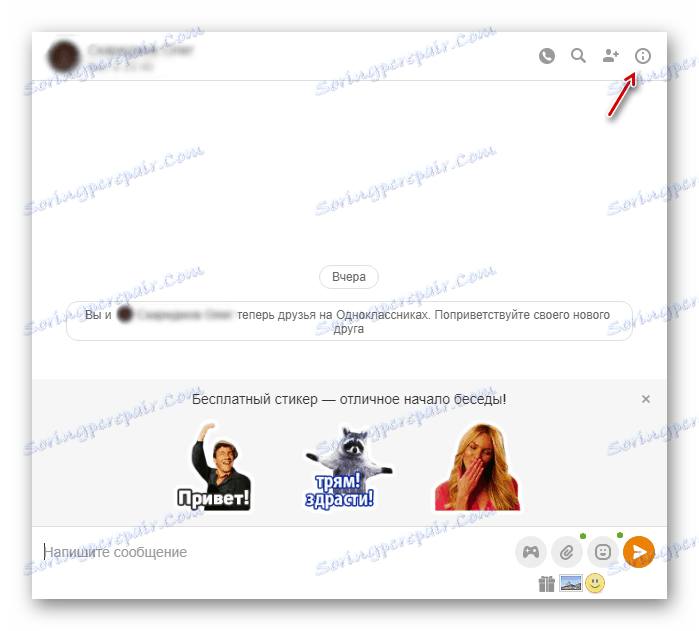
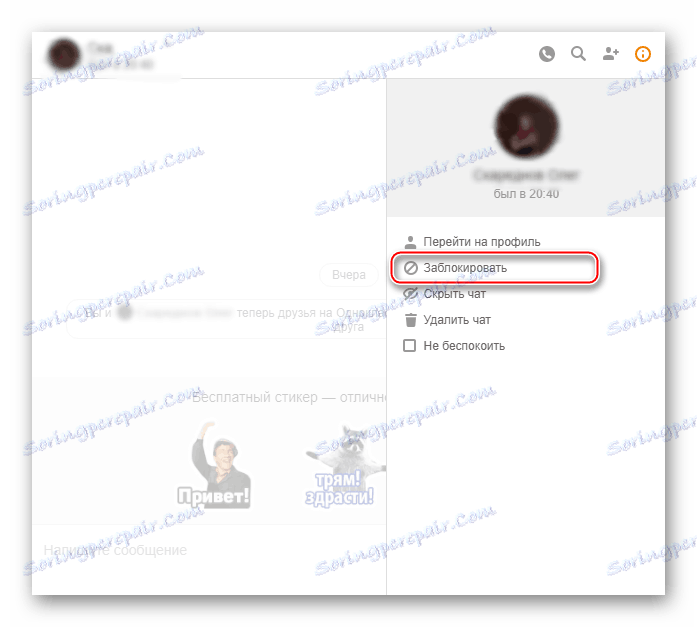
الطريقة 2: التشكيل الجانبي
كبديل للطريقة الأولى ، يمكنك استخدام ملف تعريف المستخدم. هذا ينطبق بشكل خاص على أولئك الذين يحاولون باستمرار إضافة الأصدقاء إلى شخص ما ، ولكن لا يكتب أي رسائل. تعمل هذه الطريقة أيضًا بدون مشاكل إذا قام المستخدم بإغلاق "ملف التعريف" الخاص به .
يعمل فقط في النسخة المحمولة من الموقع! للذهاب إليها ، ببساطة إضافة "موافق". في شريط العنوان إلى "م" .
التعليمات كالتالي:
- انتقل إلى "الملف الشخصي" للمستخدم الذي تريد إضافته إلى حالة الطوارئ.
- على يسار الصورة ، انتبه إلى قائمة الإجراءات. انقر فوق "المزيد" (رمز في شكل القطع).
- في القائمة المنسدلة ، حدد الخيار "حظر" . تتم إضافة ملف التعريف إلى "القائمة السوداء" .
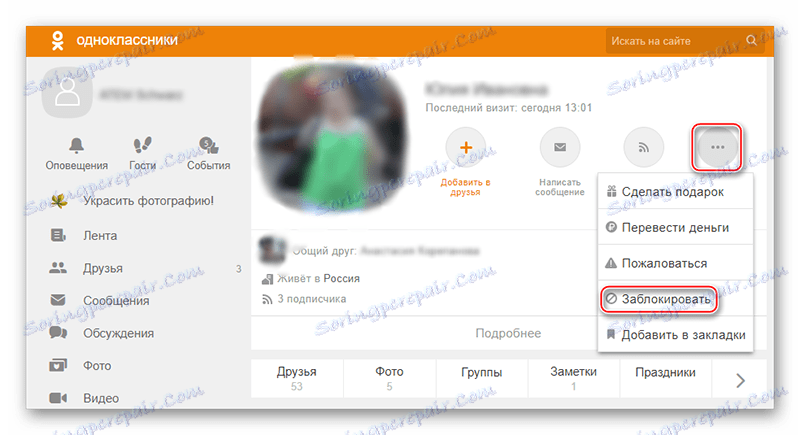
الطريقة الثالثة: من الهاتف
إذا كنت تجلس حاليًا على الهاتف ، فيمكنك أيضًا إضافة شخص مزعج إلى "القائمة السوداء" ، دون اللجوء إلى إصدار الكمبيوتر الشخصي من الموقع.
دعونا نرى كيف يبدو الإجراء الخاص بالإضافة إلى "القائمة السوداء" في تطبيق الهاتف المحمول.
- انتقل إلى صفحة الشخص الذي ترغب في حظره.
- في اللوحة الموجودة تحت الصورة الرمزية واسم الشخص ، حدد الخيار "إجراءات أخرى" ، والتي تم تمييزها بأيقونة علامة القطع.
- يتم فتح قائمة ، حيث يوجد العنصر "Block User" في الجزء السفلي. اضغط عليها ، وبعد ذلك سيتم إضافة المستخدم بنجاح إلى "القائمة السوداء" الخاصة بك.
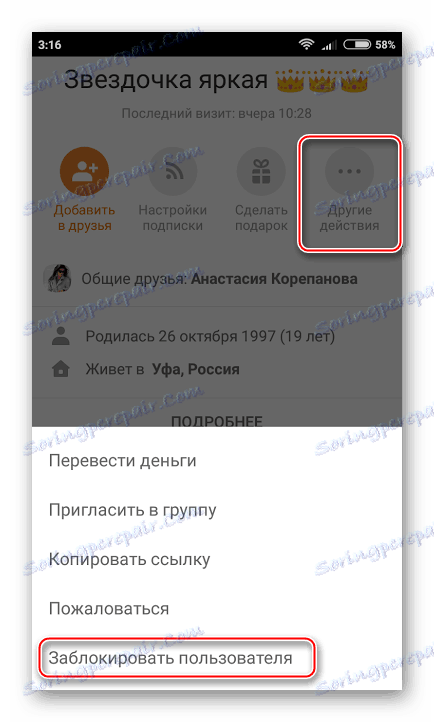
وبالتالي ، فإن حظر شخص مزعج لن يكون صعبا. لن يرى المستخدم الذي أضفته إلى "القائمة السوداء" أي إشعارات حول ذلك. يمكنك إخراجها من ES في أي وقت.
